Для создания новой ОО нажмите кнопку ![]() в реестре Образовательные организации. В результате откроется экран Образовательная организация (см. Рисунок 264). Далее, заполните поля и по окончании ввода данных нажмите кнопку Создать. Для возврата к предыдущему экрану без сохранения введённых данных нажмите кнопку Отменить.
в реестре Образовательные организации. В результате откроется экран Образовательная организация (см. Рисунок 264). Далее, заполните поля и по окончании ввода данных нажмите кнопку Создать. Для возврата к предыдущему экрану без сохранения введённых данных нажмите кнопку Отменить.
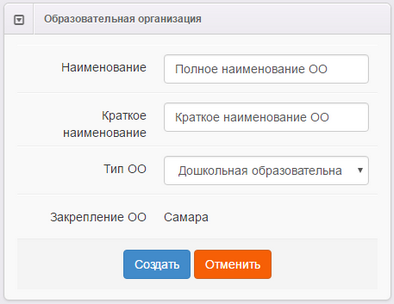
Рисунок 264 - Создание новой образовательной организации
В процессе создания новой ОО нужно ввести следующие данные (см. Таблицу 43):
Таблица 43 - Создание новой ОО
Данные |
Описание данных |
|---|---|
Наименование |
Вводится полное наименование ОО. |
Краткое наименование |
Вводится краткое наименование ОО. |
Тип ОО |
Из раскрывающегося списка выбирается тип ОО. |
Закрепление ОО |
В поле Закрепление ОО отображается/выбирается та область видимости, к которой будет прикреплена вновь созданная образовательная организация. Если ОО создается в области видимости Муниципалитет, у которого нет Административных районов, то она автоматически закрепляется за Муниципалитетом. Если ОО создается в области видимости Муниципалитет, у которого есть Административные районы, то в раскрывающемся списке необходимо выбрать одно из значений, тем самым прикрепив ОО за выбранной областью видимости. На уровне Муниципалитета доступны все ОО. На уровне Административного района доступны те ОО, которые закреплены за Административным районом. Описание областей видимости представлено в разделе Области видимости. |
После нажатия кнопки Создать открывается окно, в котором при помощи соответствующих кнопок можно перейти к редактированию вновь созданной ОО, вернуться к реестру ОО или создать ещё одно ОО (см. Рисунок 265).
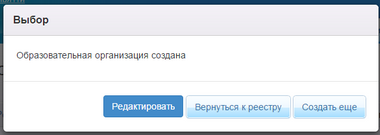
Рисунок 265 - Выбор действий